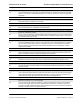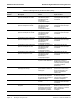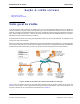Users Guide
Table Of Contents
- Seção 1: Funcionalidade e recursos
- Seção 2: Formação de equipes
- Visão geral
- Equilíbrio de carga e tolerância a falhas
- Tipos de equipe
- Smart Load Balancing™ e Limite de falha
- Agregação de link (802.3ad)
- Trunking genérico (FEC/GEC)/802.3ad-Draft Static
- SLB (Desativar reserva automática)
- Limitações dos tipos de equipes Smart Load Balancing e Limite de falha/SLB (Desativar reserva automática)
- Funcionalidade LiveLink™
- Suporte para Formação de equipes e Large Send Offload/ Checksum Offload
- Seção 3: Broadcom Gigabit Ethernet Teaming Services
- Introdução
- Mecanismos de formação de equipes
- Formação de equipes e outras propriedades avançadas de rede
- Considerações gerais de rede
- Considerações do aplicativo
- Resolução de problemas de formação de equipes
- Perguntas frequentes
- Mensagens de log de evento
- Seção 4: LANs virtuais
- Seção 5: Capacidade de gerenciamento
- Seção 6: Instalação do hardware
- Seção 7: Criação de um disco de driver
- Seção 8: Software de driver do Broadcom Boot Agent
- Seção 9: Protocolo iSCSI
- Inicialização iSCSI
- Sistemas operacionais com suporte para inicialização iSCSI
- Configuração da inicialização iSCSI
- A configuração da iSCSI-alvo
- Configuração dos parâmetros da inicialização iSCSI
- Configuração do protocolo de inicialização do MBA
- Configuração de inicialização iSCSI
- Ativação da opção CHAP Authentication
- Configuração do servidor DHCP para suportar a inicialização iSCSI
- Configurações de inicialização iSCSI do DHCP para IPv4
- Configuração de inicialização iSCSI do DHCP para IPv6
- Configuração do servidor DHCP
- Preparação da imagem de inicialização iSCSI
- Inicialização
- Outras considerações sobre a inicialização iSCSI
- Solução de problemas de inicialização iSCSI
- iSCSI Crash Dump
- Inicialização iSCSI
- Seção 10: Instalação de driver e aplicativo de gerenciamento do Windows
- Pacotes
- Instalação do software de driver TG3
- Instalações de rede
- Descarregamento/remoção do driver do TG3
- Mensagens do driver
- Formação de equipes com vinculação de canal
- Instalação do aplicativo de gerenciamento do Linux
- Visão geral
- Instalação do WS-MAN ou CIM-XML no servidor Linux
- Etapa 1: Instalar o OpenPegasus
- Etapa 2: Iniciar o servidor CIM no servidor
- Etapa 3: Configure o OpenPegasus no servidor
- Etapa 4: Instalar o provedor de CMPI da Broadcom
- Etapa 5: Executar a configuração do firewall Linux, se necessário
- Etapa 6: Instalar o BACS e os aplicativos de gerenciamento relacionados
- Instalação do WS-MAN ou CIM-XML no cliente Linux
- Instalação do aplicativo Broadcom Advanced Control Suite
- Seção 11: Software de driver do VMware
- Seção 12: Instalação de driver e aplicativo de gerenciamento do Windows
- Instalação do software de driver
- Modificação do software de driver
- Reparação ou reinstalação do software de driver
- Remoção dos drivers do dispositivo
- Exibição ou alteração das propriedades do adaptador
- Definição das opções de gerenciamento de energia
- Configurando o protocolo de comunicação a ser usado com o BACS4
- Uso de WS-MAN
- Configuração do servidor do Windows para WS-MAN
- Etapa 1: Instale o componente de software WinRM no servidor
- Etapa 2: Execute a configuração básica no servidor
- Etapa 3: Execute a configuração do usuário no servidor
- Etapa 4: Execute a configuração de HTTP no servidor
- Etapa 5: Execute a configuração HTTPS no servidor (para usar HTTPS, e não HTTP)
- Etapa 6: Configure o HTTPS/SSL do WinRM no servidor
- Etapa 7: Configuração adicional do servidor
- Instalação do cliente Windows para WS-MAN
- Configuração do servidor do Windows para WS-MAN
- Uso de WMI
- Uso de WS-MAN
- Seção 13: Uso do Broadcom Advanced Control Suite 4
- Visão geral do Broadcom Advanced Control Suite
- Inicialização do Broadcom Advanced Control Suite
- Interface BACS
- Configuração das preferências no Windows
- Conexão do host
- Gerenciamento do host
- Gerenciamento do Adaptador de rede
- Exibição de estatísticas
- Configuração de equipes
- Configuração com o utilitário de interface da linha de comando
- Solução de problemas do BACS
- Seção 14: Especificações
- Seção 15: Informações regulamentares
- Seção 16: Etapas da solução de problemas
- Diagnósticos de hardware
- Lista de verificação de solução de problemas
- Verificação do link e atividade da rede
- Verificação dos drivers atuais para determinar se estão carregados
- Execução de um teste do comprimento do cabo
- Teste da conectividade de rede
- Broadcom Boot Agent
- Broadcom Advanced Server Program (BASP)
- Depuração de Kernel sobre Ethernet
- Diversos
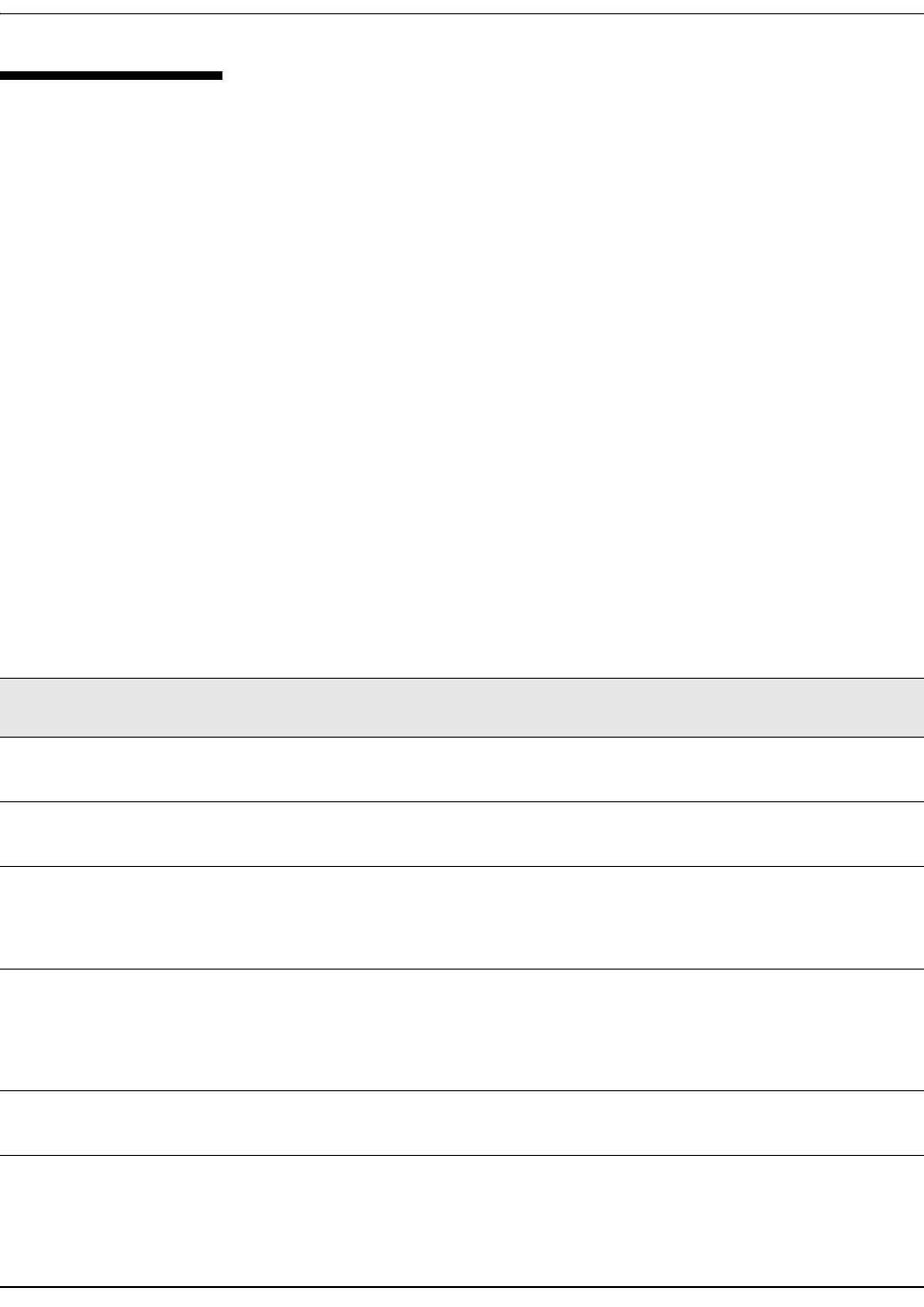
NetXtreme Guia do usuário Broadcom Gigabit Ethernet Teaming Services
Documento 2CS57XX-CDUM513-R Mensagens de log de evento Página 53
Mensagens de log de evento
• Mensagens de log de evento do sistema Windows
• Driver de base (adaptador físico/miniporta)
• Driver intermediário (Adaptador/Equipe Virtual)
Mensagens de log de evento do sistema Windows
São relacionadas as mensagens de status do Log de eventos do sistema Windows dos drivers de base e intermediário para
os adaptadores Broadcom NetXtreme Gigabit Ethernet listados na seção a seguir. Conforme um driver do adaptador é
carregado, o Windows coloca um código de status no visualizador de eventos do sistema. Pode haver até duas classes de
entradas para estes códigos de evento, dependendo se os drivers são carregados (um conjunto de driver básico ou de
miniporta e um conjunto para o driver intermediário e de formação de equipes).
Driver de base (adaptador físico/miniporta)
Tabela 11 lista as mensagens do log de evento suportadas pelo driver de base, explica a causa da mensagem e fornece a
ação recomendada.
Tabela 11: Mensagens de log do driver de base
Mensagem
Número Mensagem Causa Ação corretiva
1 Falha ao alocar a memória para o
bloco do dispositivo. Verifique o
recurso uso de memória do sistema.
O driver não pode alocar
memória do sistema
operacional.
Feche os aplicativos de
execução para liberar
memória
2 Falha ao alocar os registros do mapa O driver não pode alocar
registros de mapa do
sistema operacional.
Descarregue outros drivers
que podem alocar os
registros do mapa.
3 Falha ao acessar as informações
sobre configuração. Reinstale o
driver da rede.
O driver não pode acessar
os registros de espaço de
configuração do PCI no
adaptador.
Para adaptadores
adicionados: recoloque o
adaptador no slot, mova-o
para outro slot de PCI ou
substitua o adaptador.
4 O link da rede está inativo.
Certifique-se de que o cabo da rede
está conectado corretamente.
O adaptador perde sua
conexão com seu parceiro
de link.
Verifique se o cabo da rede
está conectado, se o cabo da
rede é do tipo correto e se o
parceiro de link (por
exemplo, switch ou hub) está
funcionando corretamente.
5 O link da rede está ativo. O adaptador estabeleceu
um link.
Mensagem apenas para
informação. Nenhuma ação
necessária.